Inicio Rápido para Usar Blynk
En este tutorial, proporcionaremos una guía rápida sobre cómo configurar el módulo Grove Vision AI con Wio Terminal para cargar los datos de detección como conteo de cabezas y valor de confianza de detección vía Wifi, y luego utilizar el panel de control de la aplicación móvil Blynk para visualizar la salida de detección del módulo Grove Vision AI.
Materiales Requeridos
 |  |
| Wio Terminal | Módulo Grove Vision AI |
Preparación Preliminar
Conexión
En esta rutina, necesitamos conectar el Módulo Vision AI en el lado izquierdo según el diagrama a continuación.

Preparación del software
Paso 1. Necesitas instalar un Software de Arduino.
Paso 2. Inicia la aplicación Arduino.

Paso 3. Añade Wio Terminal al IDE de Arduino.
Abre tu IDE de Arduino, haz clic en File > Preferences, y copia la siguiente url en Additional Boards Manager URLs:
https://files.seeedstudio.com/arduino/package_seeeduino_boards_index.json

Haz clic en Tools > Board > Board Manager y busca Wio Terminal en el Administrador de Placas.

Paso 4. Selecciona tu placa y puerto
Necesitarás seleccionar la entrada en el menú Tools > Board que corresponda a tu Arduino. Selecciona el Wio Terminal.

Selecciona el dispositivo serie de la placa Wio Terminal desde el menú Tools -> Port. Es probable que sea COM3 o superior (COM1 y COM2 generalmente están reservados para puertos serie de hardware). Para averiguarlo, puedes desconectar tu placa Wio Terminal y volver a abrir el menú; la entrada que desaparezca debería ser la placa Arduino. Vuelve a conectar la placa y selecciona ese puerto serie.
Para usuarios de Mac, será algo como /dev/cu.usbmodem141401.
Si no puedes subir el sketch, principalmente es porque Arduino IDE no pudo poner el Wio Terminal en modo bootloader. (Porque el MCU se detuvo o tu programa está manejando USB) La solución es poner tu Wio Terminal en modo bootloader manualmente.

Guía Paso a Paso
Paso 1. Crear cuenta
Por favor ve al Sitio Web oficial de Blynk,y crea una cuenta. Se te pedirá tu cuenta de correo electrónico para registrarte, y por favor revisa tu correo para verificar y confirmar para completar el registro de tu cuenta.
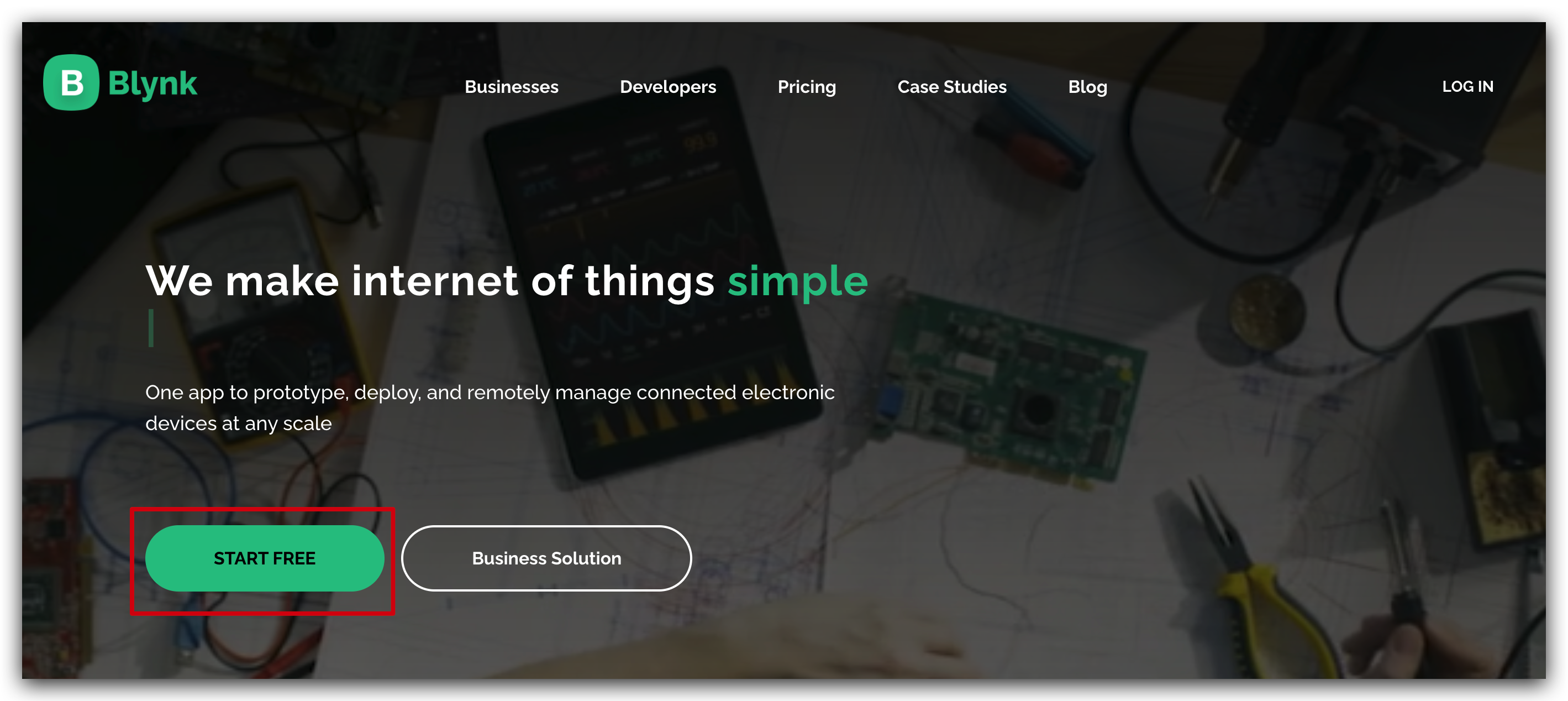
Paso 2. Agregar Nueva Plantilla
Una vez que inicies sesión en la consola de Blynk, por favor cancela y omite la ventana emergente del asistente de inicio y haz clic en el botón New Template para crear una nueva plantilla.
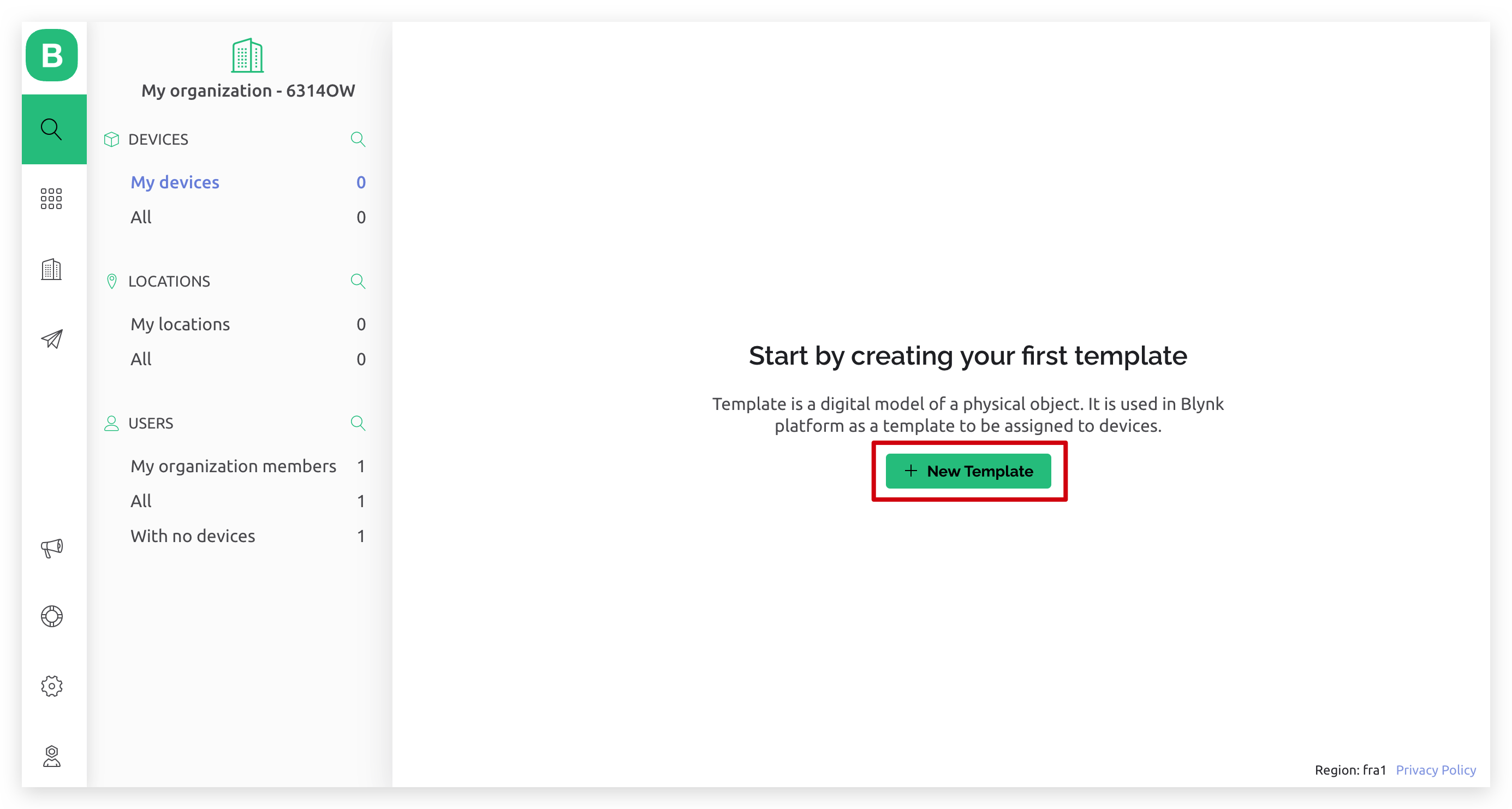
Sigue el asistente de configuración, en la ventana emergente, nombra tu plantilla y elige Seeed Wio Terminal como HARDWARE, WiFi para CONNECTION TYPE.
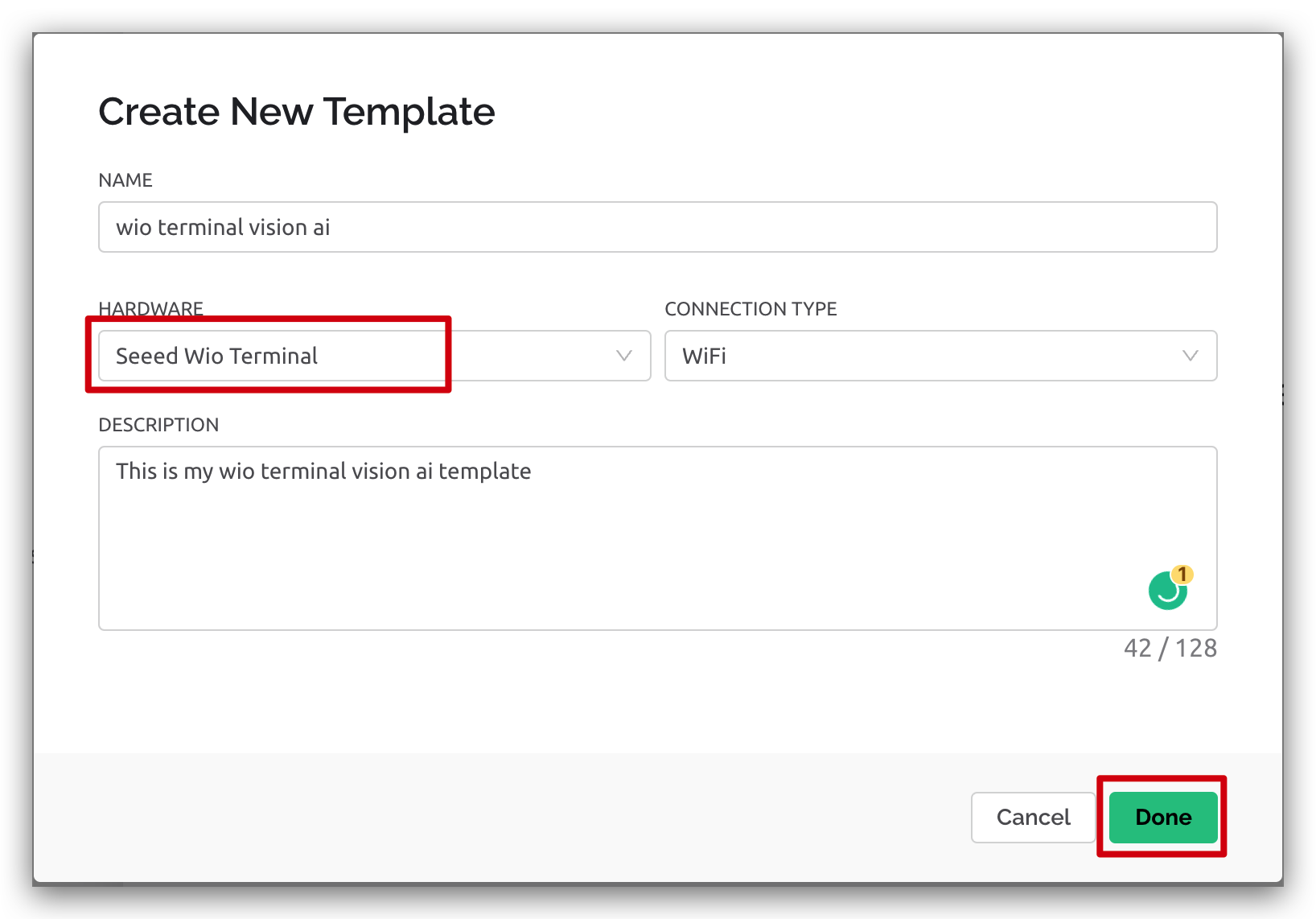
Después de hacer clic en done, deberías ver la página de la plantilla y para confirmar toda la información sobre la nueva plantilla por favor haz clic en save en la esquina superior derecha.
Paso 3. Agregar Nuevo Dispositivo
Después de agregar la plantilla del panel de control, haz clic en la pestaña My devices, seguido de hacer clic en el botón New Device.
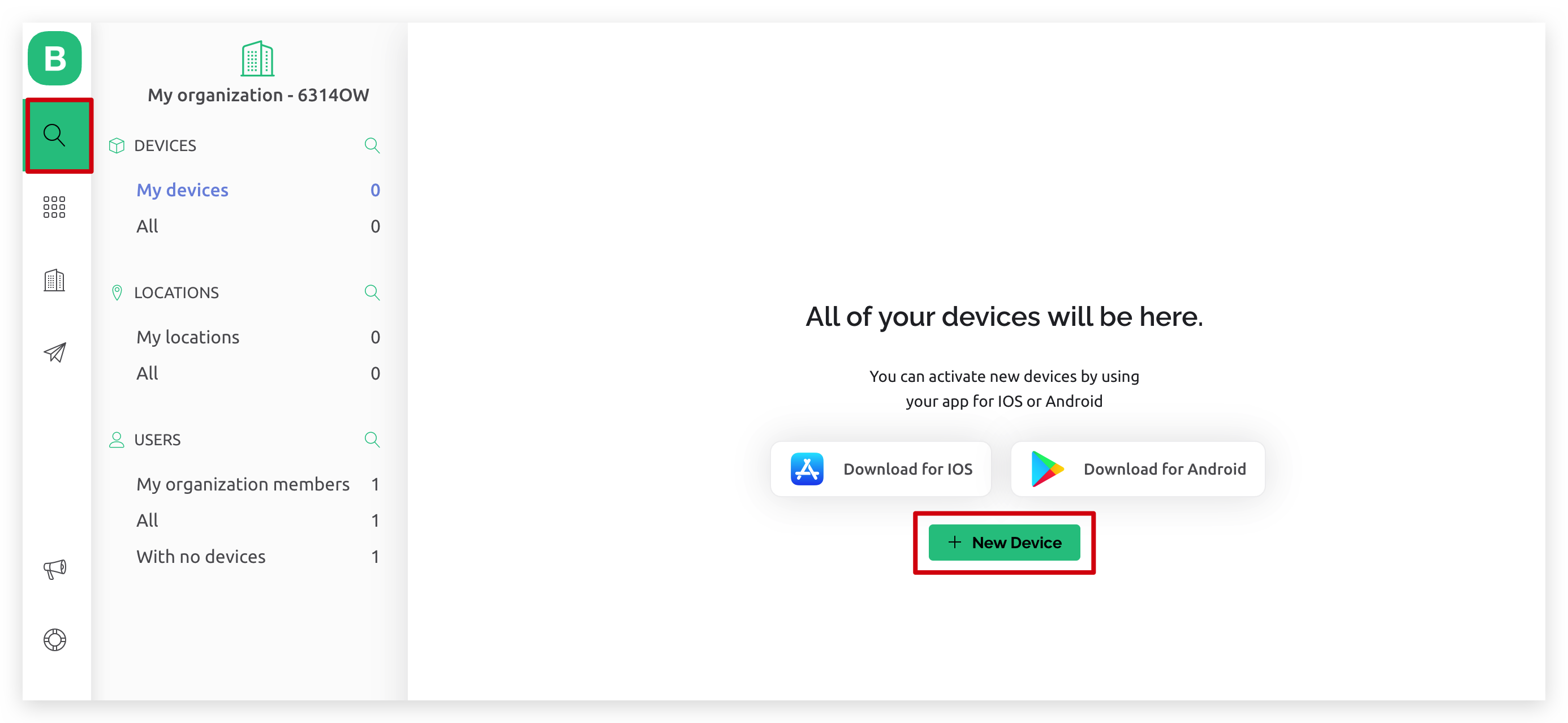
Luego por favor elige From termplate.
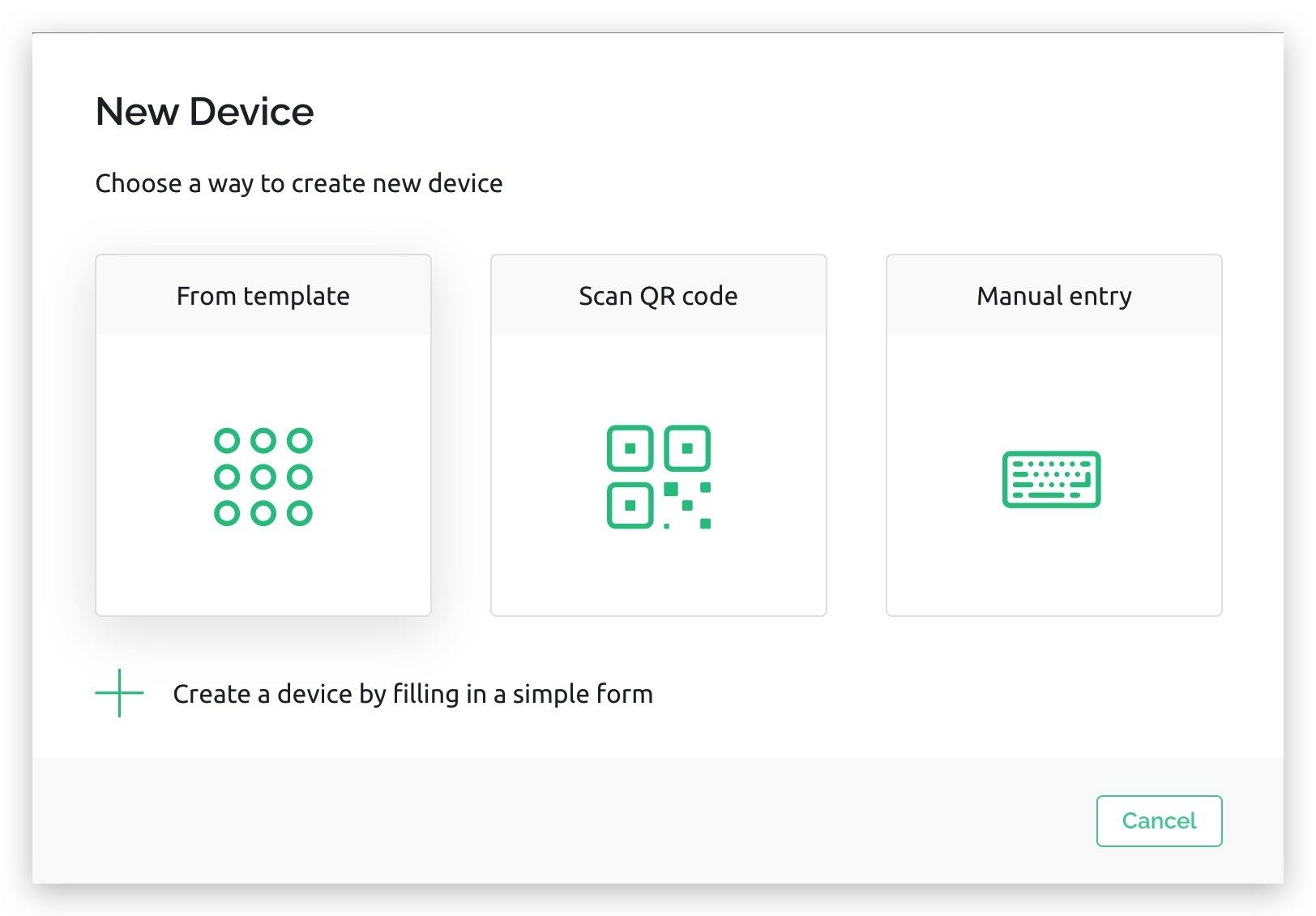
Por favor selecciona el nombre de la plantilla creada desde el Paso 2 para la lista desplegable TEMPLATE, en este caso se llama wio terminal vision ai, y escribe un nombre de dispositivo en el cuadro de diálogo DEVICE NAME.
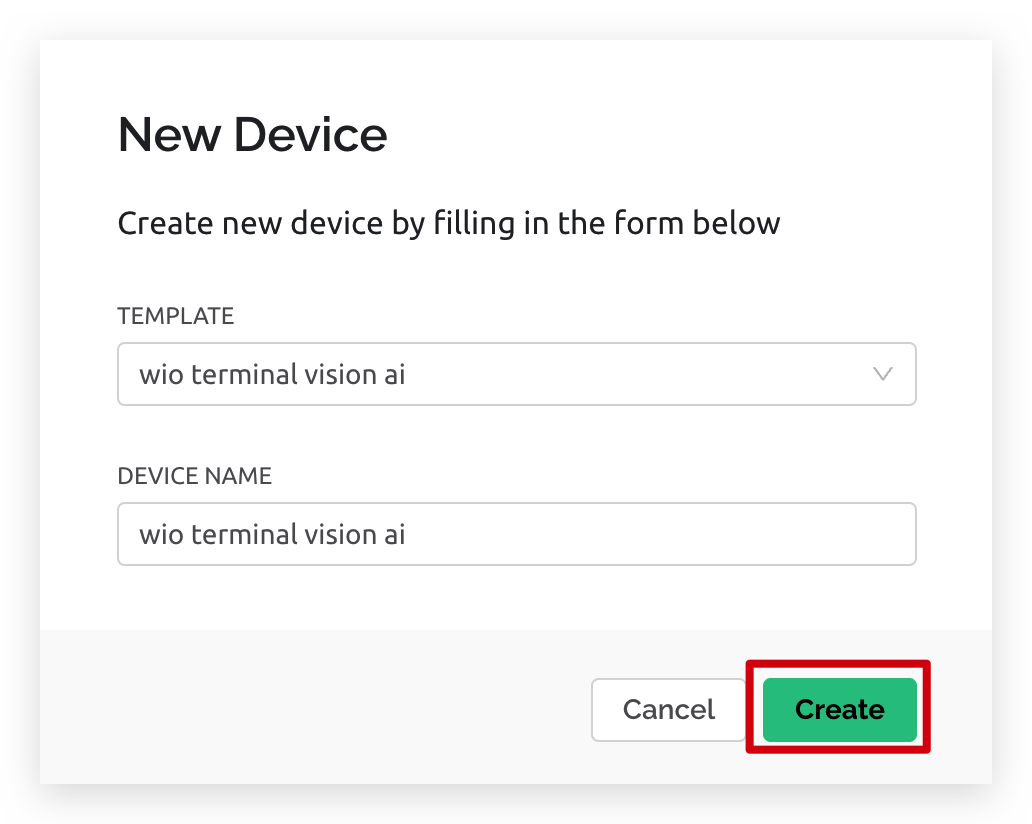
Después de esto la información del nuevo dispositivo debería aparecer en un panel emergente, deberías ver Template ID, Device Name y Auth Token, por favor haz clic en Copy to clipboard para copiar y guardar la información del encabezado para uso posterior.
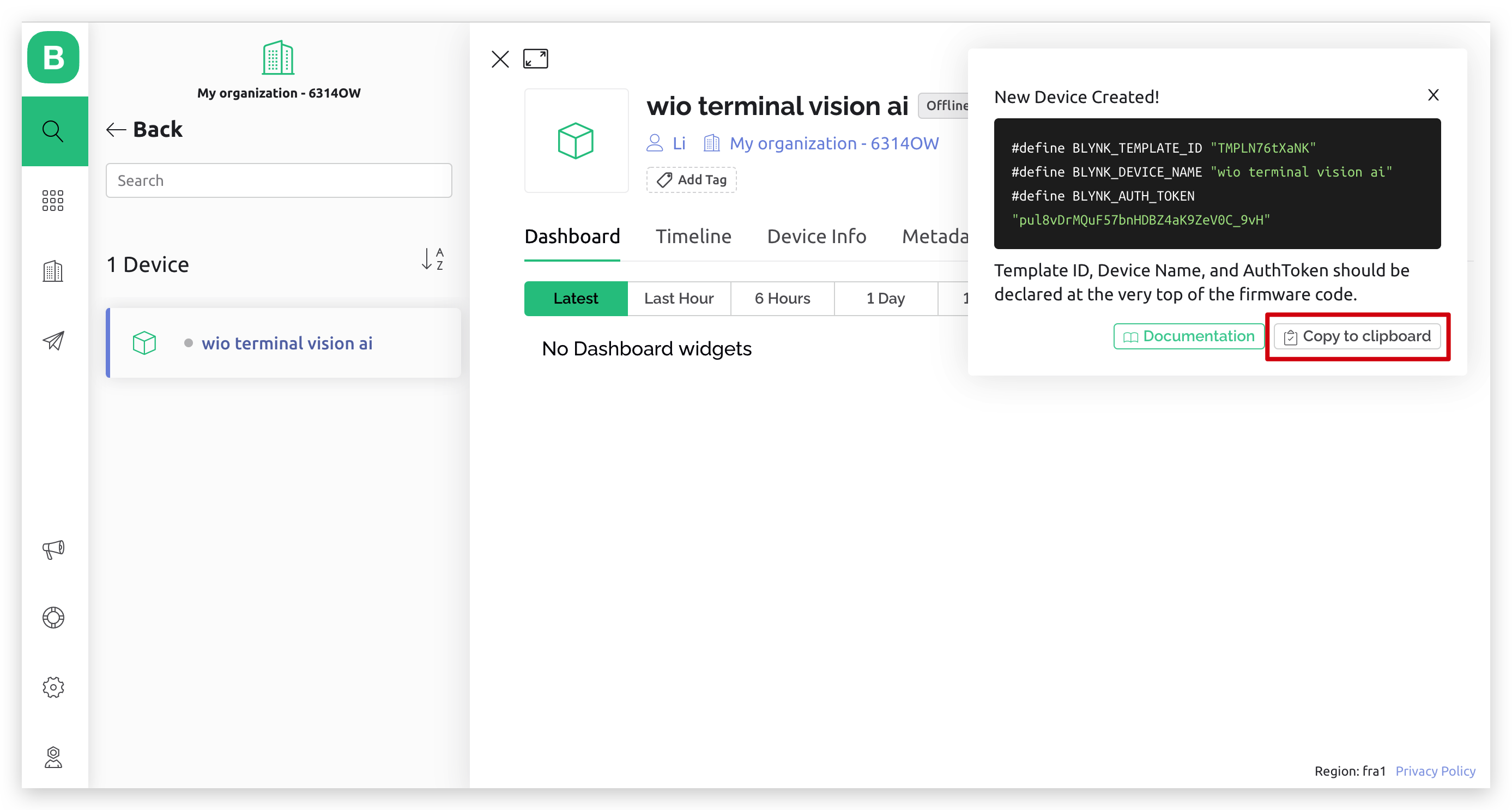
Paso 4. Agregar la biblioteca de Arduino necesaria
Necesitamos agregar la biblioteca de Arduino necesaria para utilizar el módulo Grove Vision AI con Wio Terminal, por favor haz clic en el icono de abajo y descarga la biblioteca de Arduino Grove Vision AI.
Después de descargar exitosamente el archivo zip de la biblioteca, por favor descomprime los archivos en la siguiente ruta:
- En Windows:
C:\Users\{User Name}\Documents\Arduino\libraries
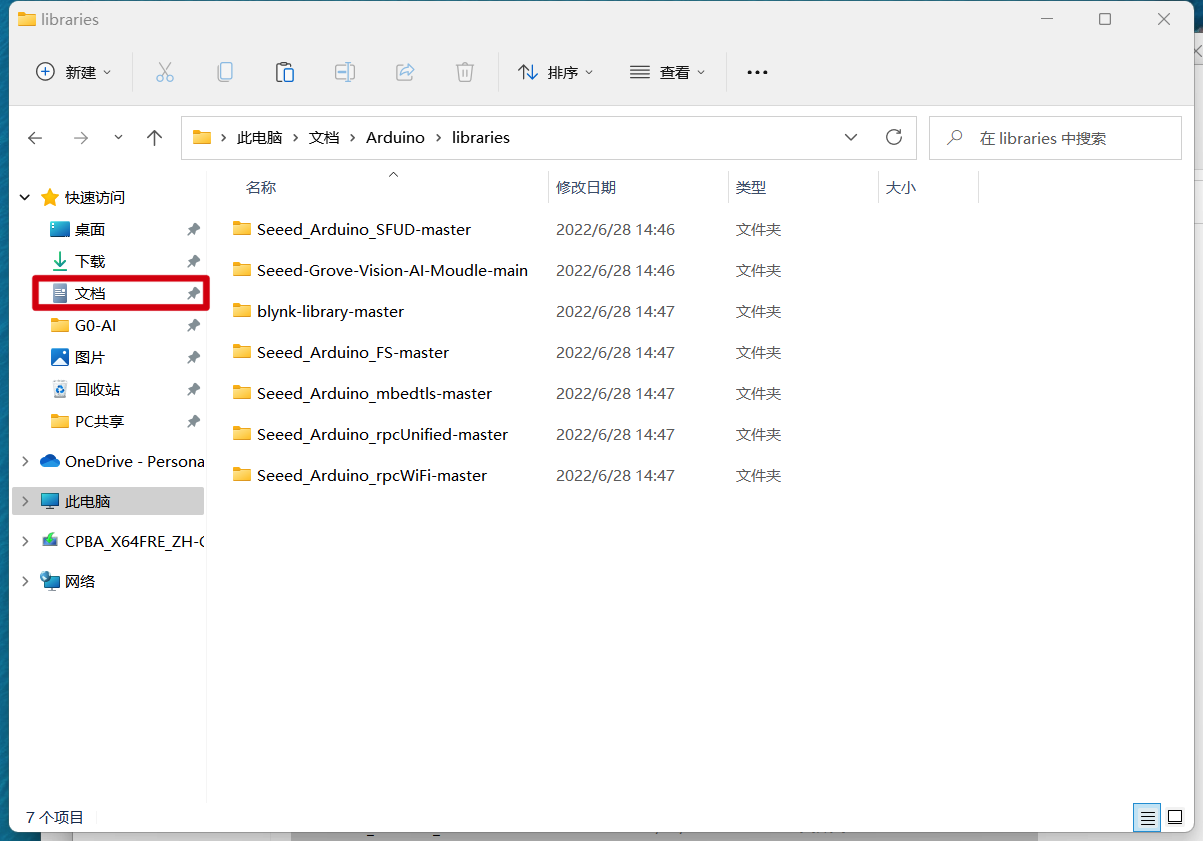
- En Mac:
/Users/{User Name}/Documents/Arduino/libraries
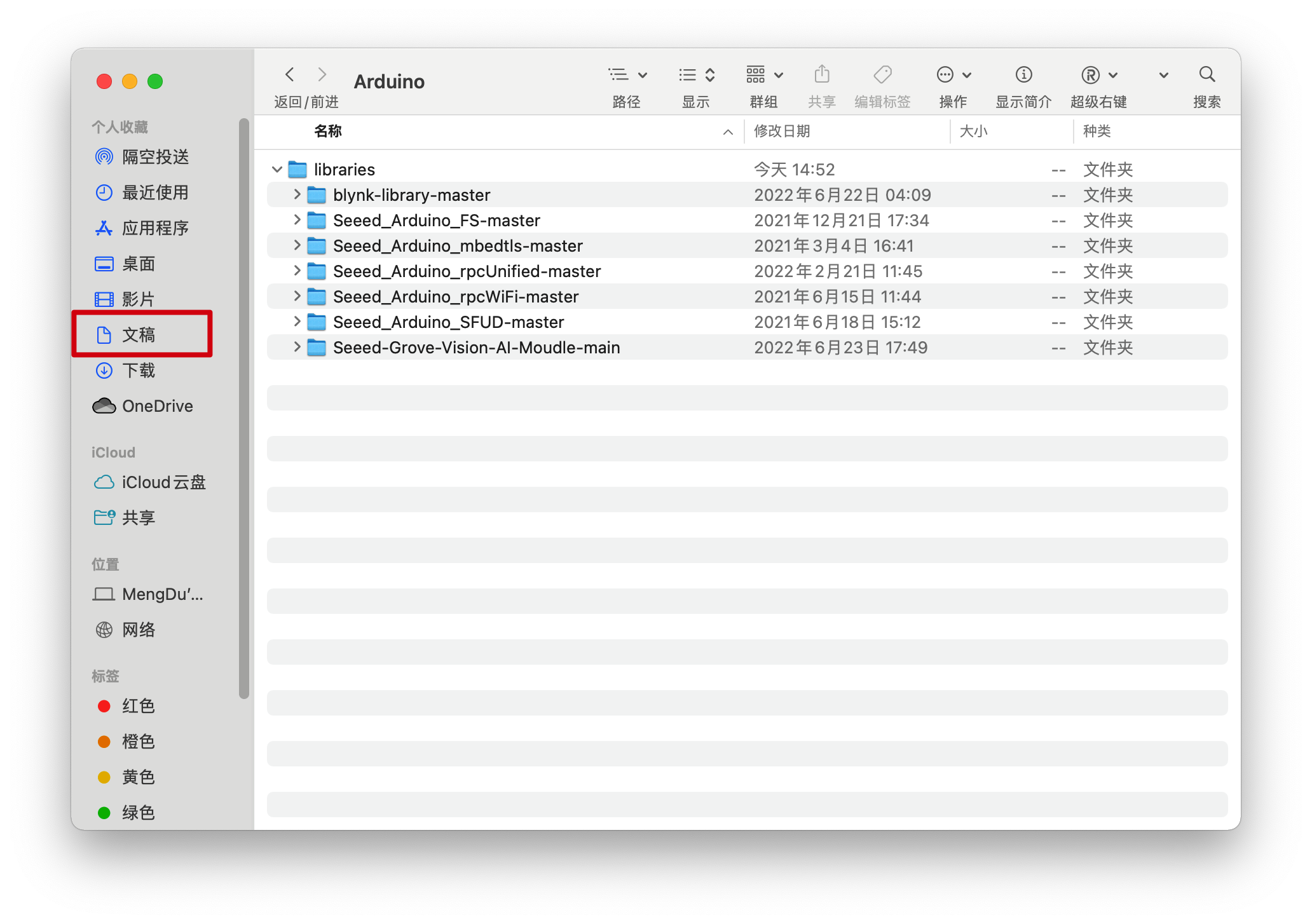
Paso 5. Preparar el código del firmware
Podemos generar el código de plantilla base para conectar Wio Terminal al servidor Blynk desde aquí.
También hemos preparado el código de muestra completo para esta guía de inicio rápido, como se muestra a continuación:
// Template ID, Device Name and Auth Token are provided by the Blynk.Cloud
// See the Device Info tab, or Template settings
#define BLYNK_TEMPLATE_ID ""
#define BLYNK_DEVICE_NAME ""
#define BLYNK_AUTH_TOKEN ""
// Your WiFi credentials.
// Set password to "" for open networks.
char ssid[] = "";
char pass[] = "";
// Comment this out to disable prints and save space
#define BLYNK_PRINT Serial
#include <rpcWiFi.h>
#include <WiFiClient.h>
#include <BlynkSimpleWioTerminal.h>
#include "Seeed_Arduino_GroveAI.h"
#include <Wire.h>
GroveAI ai(Wire);
uint8_t state = 0;
char auth[] = BLYNK_AUTH_TOKEN;
BlynkTimer timer;
// This function sends Arduino's up time every second to Virtual Pin (5).
// In the app, Widget's reading frequency should be set to PUSH. This means
// that you define how often to send data to Blynk App.
void myTimerEvent()
{
// You can send any value at any time.
// Please don't send more that 10 values per second.
if (state == 1)
{
if (ai.invoke()) // begin invoke
{
while (1) // wait for invoking finished
{
CMD_STATE_T ret = ai.state();
if (ret == CMD_STATE_IDLE)
{
break;
}
delay(20);
}
uint8_t len = ai.get_result_len(); // receive how many people detect
if(len)
{
Serial.print("Number of people: ");
Serial.println(len);
object_detection_t data; //get data
for (int i = 0; i < len; i++)
{
Serial.println("result:detected");
Serial.print("Detecting and calculating: ");
Serial.println(i+1);
ai.get_result(i, (uint8_t*)&data, sizeof(object_detection_t)); //get result
Serial.print("confidence:");
Serial.print(data.confidence);
Serial.println();
Blynk.virtualWrite(V5, data.confidence);
Blynk.virtualWrite(V4, len);
}
}
else
{
Serial.println("No identification");
Blynk.virtualWrite(V4, 0);
Blynk.virtualWrite(V5, 0);
}
}
else
{
delay(1000);
Serial.println("Invoke Failed.");
}
}
else
{
state == 0;
}
}
void setup()
{
// Debug console
Serial.begin(115200);
Wire.begin();
Serial.println("begin");
if (ai.begin(ALGO_OBJECT_DETECTION, MODEL_EXT_INDEX_1)) // Object detection and pre-trained model 1
{
Serial.print("Version: ");
Serial.println(ai.version());
Serial.print("ID: ");
Serial.println( ai.id());
Serial.print("Algo: ");
Serial.println( ai.algo());
Serial.print("Model: ");
Serial.println(ai.model());
Serial.print("Confidence: ");
Serial.println(ai.confidence());
state = 1;
}
else
{
Serial.println("Algo begin failed.");
}
Blynk.begin(auth, ssid, pass);
// You can also specify server:
//Blynk.begin(auth, ssid, pass, "blynk.cloud", 80);
//Blynk.begin(auth, ssid, pass, IPAddress(192,168,1,100), 8080);
// Setup a function to be called every second
timer.setInterval(1000L, myTimerEvent);
}
void loop()
{
Blynk.run();
timer.run(); // Initiates BlynkTimer
}
Necesitas completar los encabezados necesarios al comienzo del código de ejemplo anterior para poder conectar tu Wio Terminal a tu Wifi y luego enviar datos al servidor de Blynk.
#define BLYNK_TEMPLATE_ID ""
#define BLYNK_DEVICE_NAME ""
#define BLYNK_AUTH_TOKEN ""
char ssid[] = "";
char pass[] = "";
Las primeras 3 líneas de definición son la información del dispositivo Blynk que se genera automáticamente desde el proceso del Paso 3, simplemente copia y reemplaza las primeras 3 líneas.
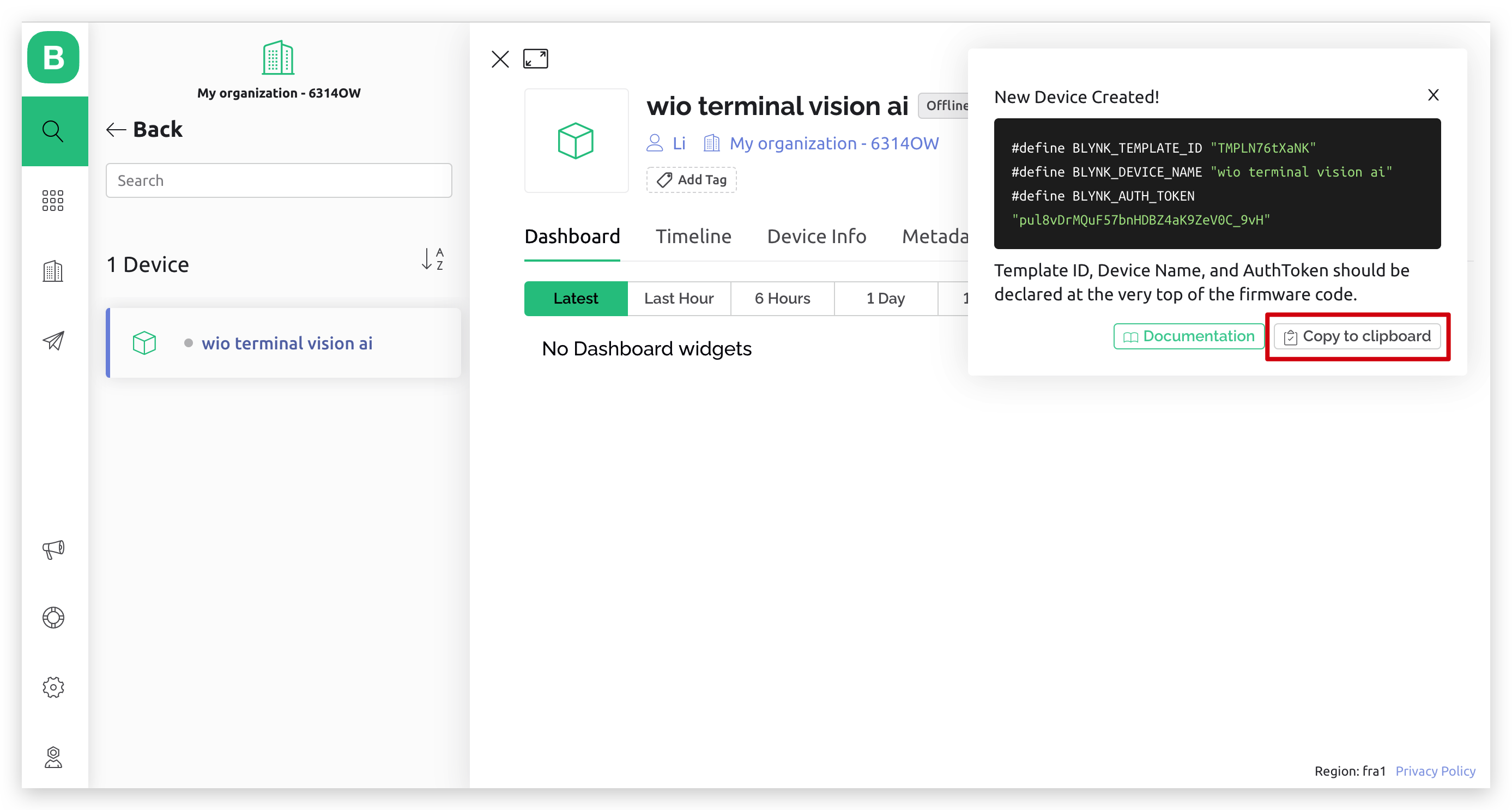
Seguido por las variables ssid[] y pass[], por favor completa tu ssid de Wifi y contraseña a la que tu Wio Terminal se va a conectar respectivamente. ej:
#define BLYNK_TEMPLATE_ID "TMPLx3C44oO0"
#define BLYNK_DEVICE_NAME "Quickstart Device"
#define BLYNK_AUTH_TOKEN "an8FkwZgCjShpV5NGCW-Lxl1qohRigeZ"
char ssid[] = "SeeedStudio";
char pass[] = "yyds2022";
Recomendamos usar tu Punto de Acceso Personal para probar esta guía de inicio rápido, ya que es más estable comparado con la red pública desconocida y compleja.
Paso 6. Configurar el Panel Web de Blynk
Por favor regresa a la consola de Blynk, podemos configurar algunos widgets del panel según el código del firmware anterior. Primero, necesitamos seleccionar la plantilla que hemos recreado, y luego hacer clic en el botón Edit ubicado en la esquina superior derecha.

Luego haz clic en la pestaña Datastreams para configurar el flujo de datos, después haz clic en New Datastream seguido de seleccionar Virtual Pin para configurar la fuente de datos entrantes.
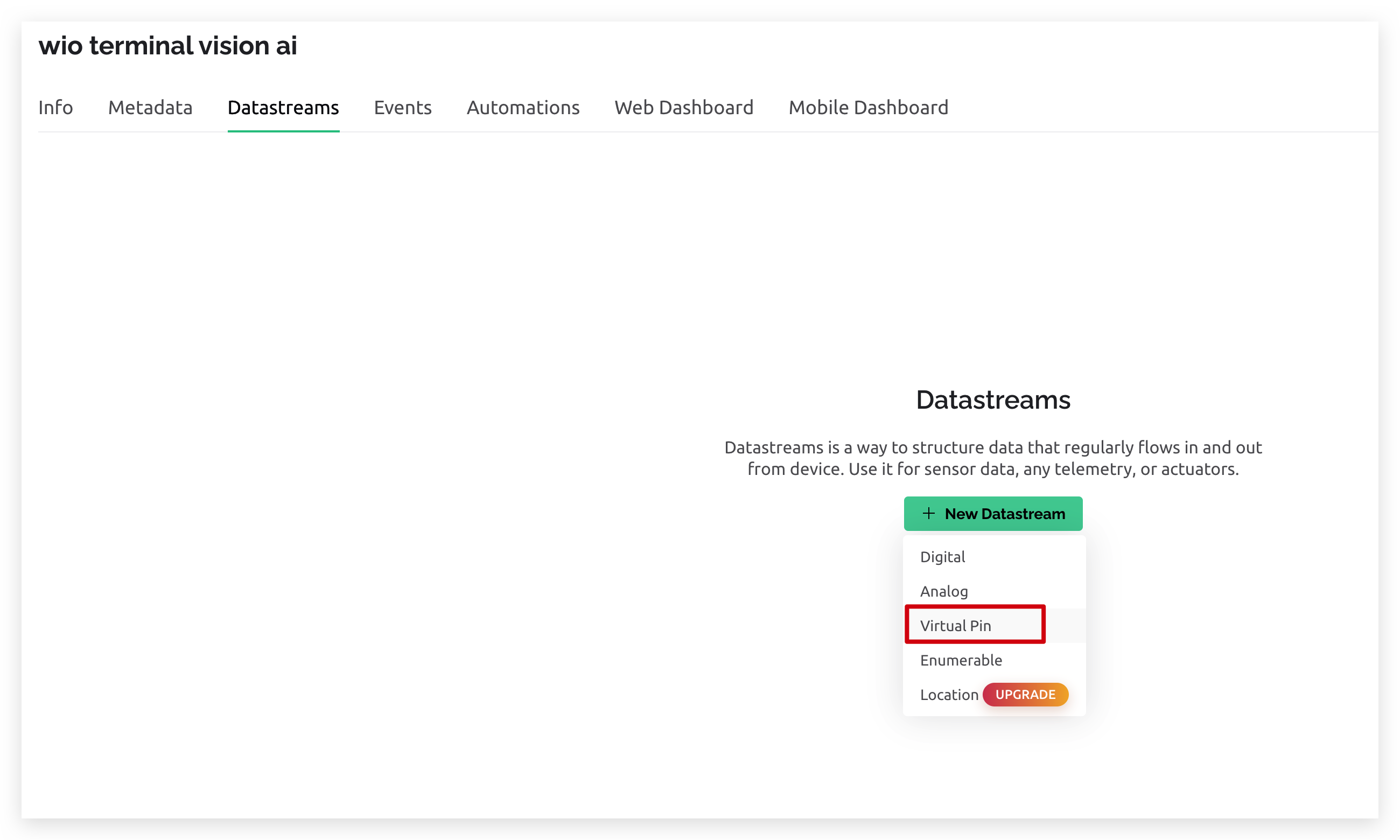
En el Paso 5, usamos el pin virtual 4 y el pin virtual 5 para enviar los datos de detección del módulo Grove Vision AI como el conteo de cabezas y los datos del porcentaje de confianza de inferencia respectivamente.
Blynk.virtualWrite(V5, data.confidence); #confidence
Blynk.virtualWrite(V4, len); #head count
Por lo tanto, necesitamos configurar dos Pin Virtual en la pestaña Datastreams de Blynk Console V5 y V4 respectivamente.
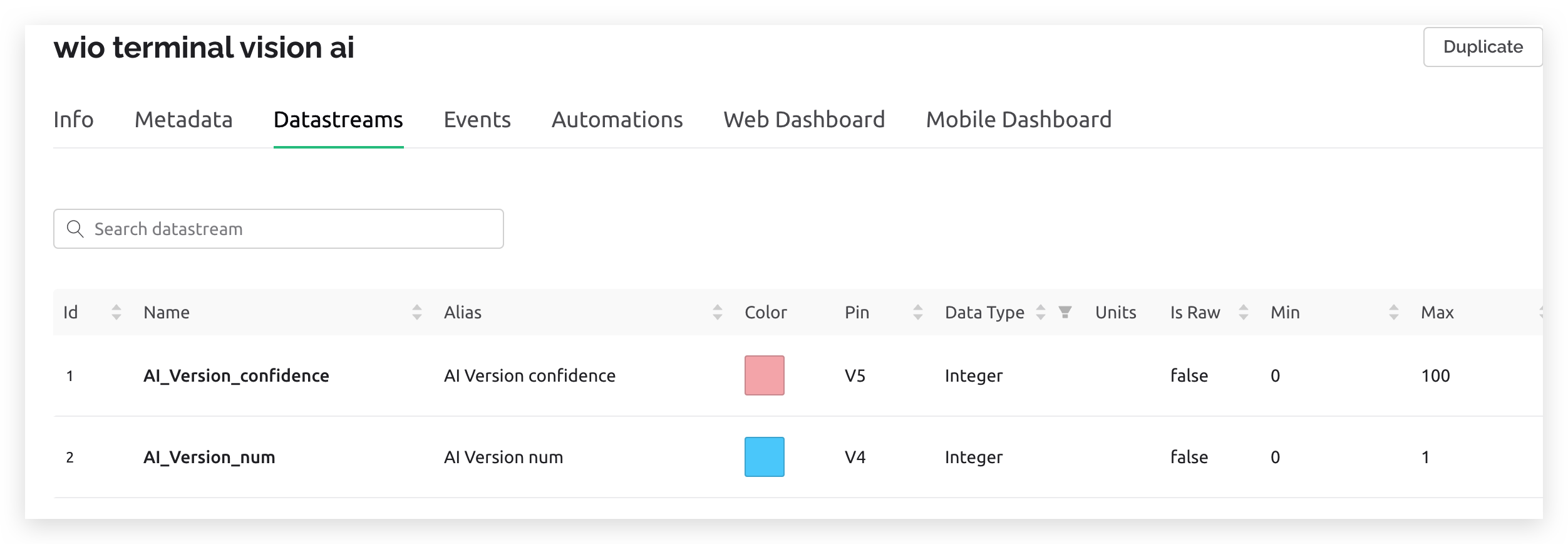
En la configuración del Panel Web, podríamos definir el diseño de información, en este caso agregamos 3 widgets de visualización más comunes, como Label, Gauge y Chart.
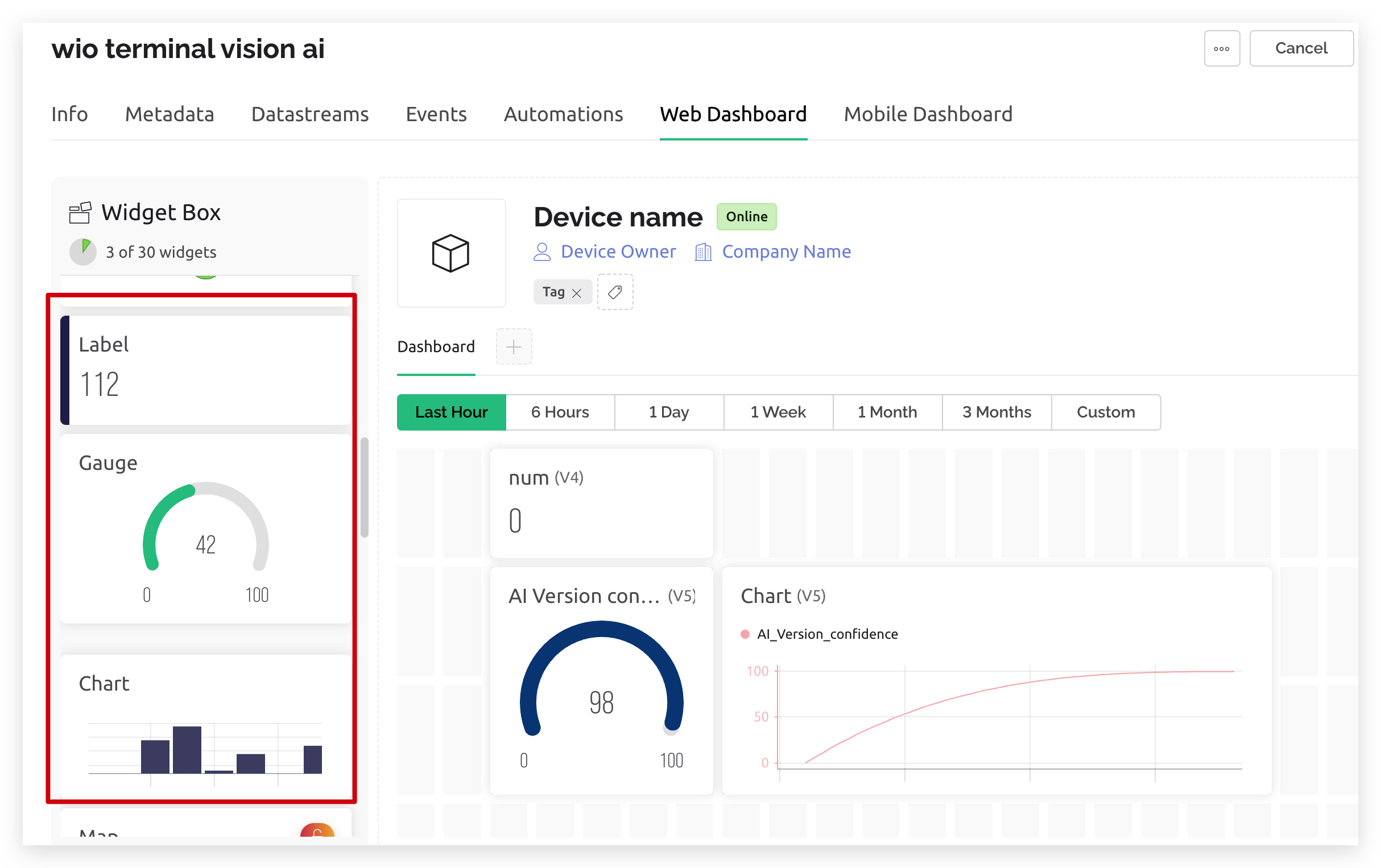
Puedes configurar los datos de visualización haciendo clic en el botón de engranaje en la parte superior de cada widget que aparecerá al pasar el cursor sobre el widget.
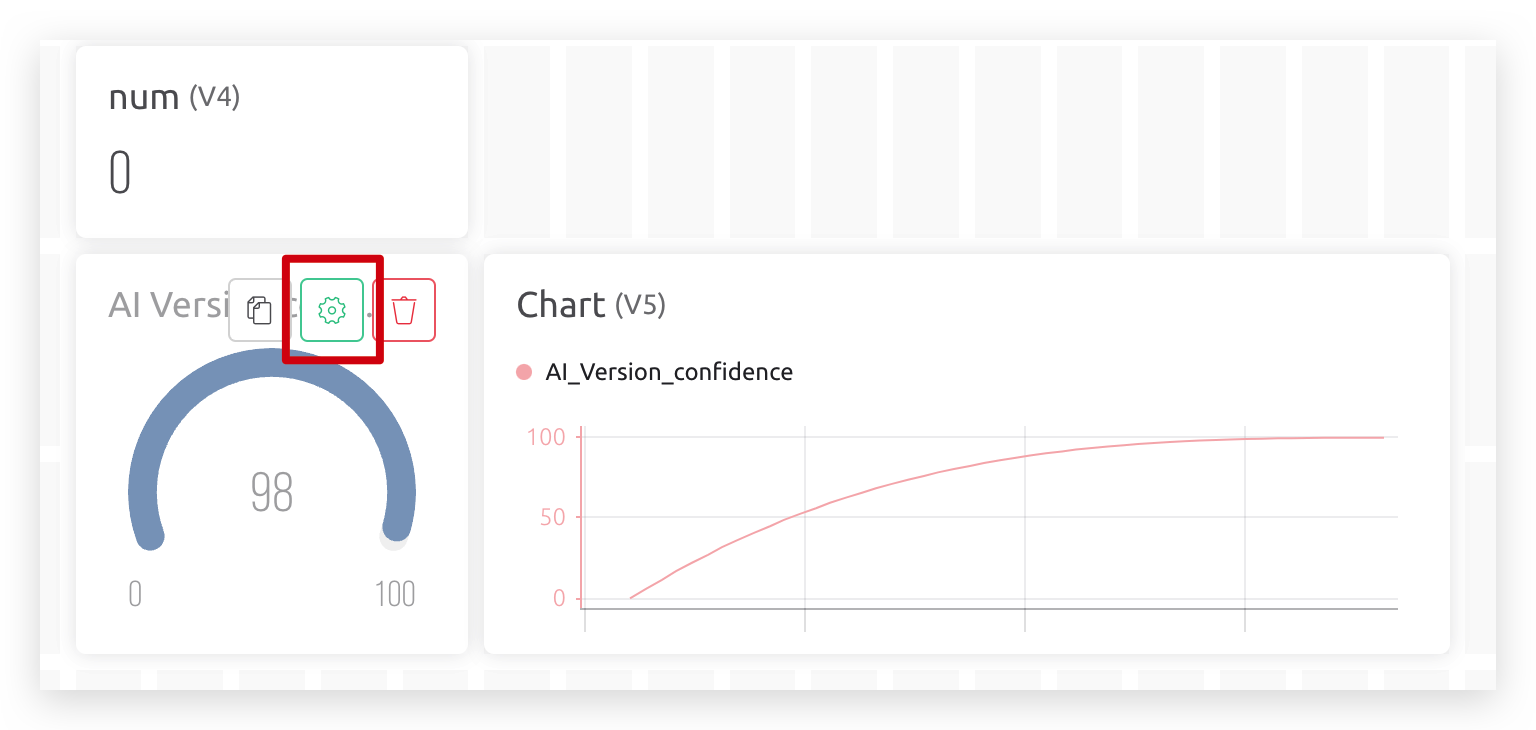
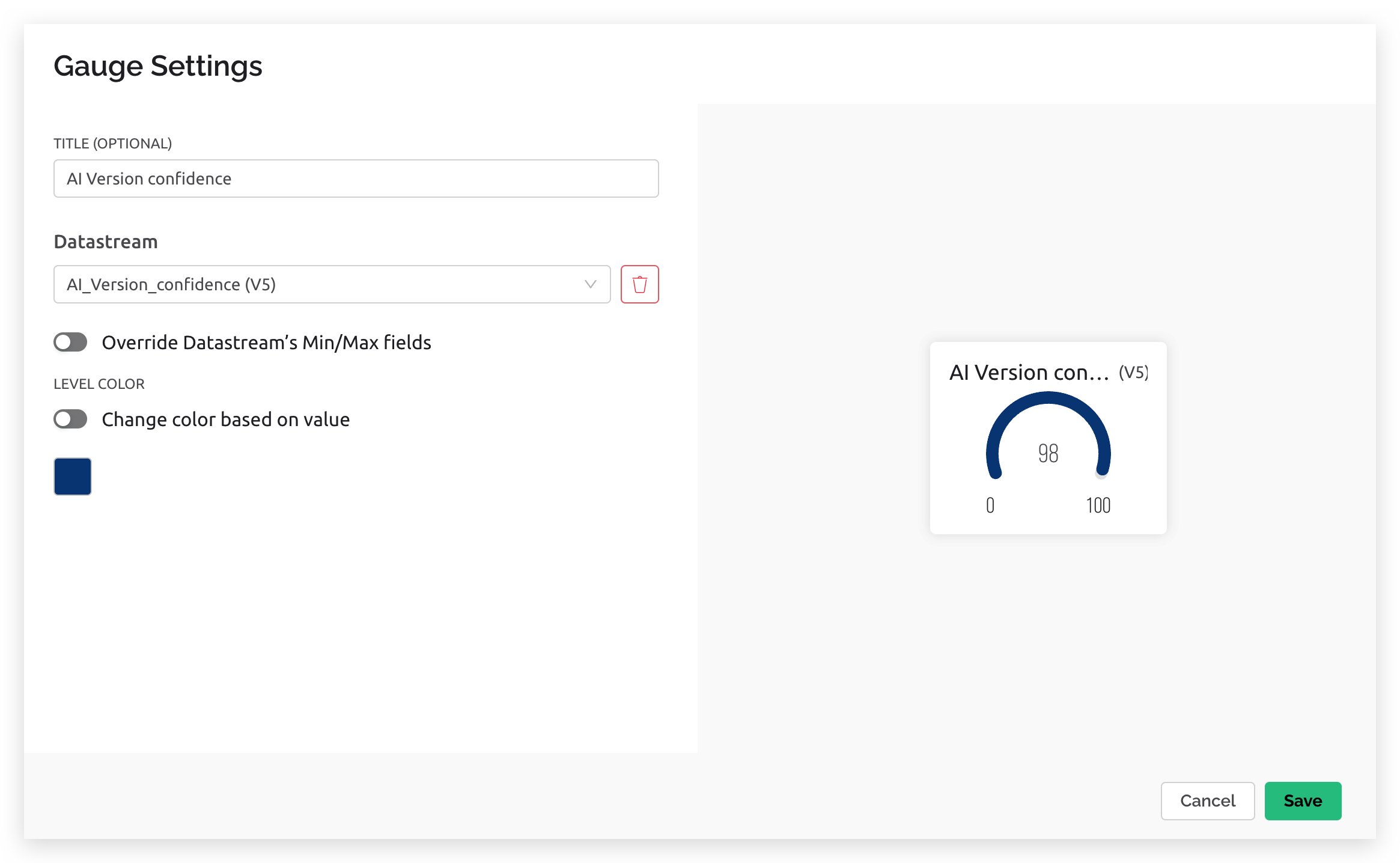
Después de configurar el diseño de información de datos, haz clic en el botón Save And Apply en la esquina superior derecha.
Paso 7. Subir el código y observar los datos
Finalmente, por favor usa el cable grove para conectar el Módulo Grove Vision AI y el puerto Grove del lado izquierdo de Wio Terminal, luego sube el firmware actualizado después del paso 7, después regresa a la consola del dispositivo Blynk. Deberías ver el valor de conteo de cabezas y el valor de confianza de detección actualizarse cuando el módulo Grove Vision AI tenga una detección válida.
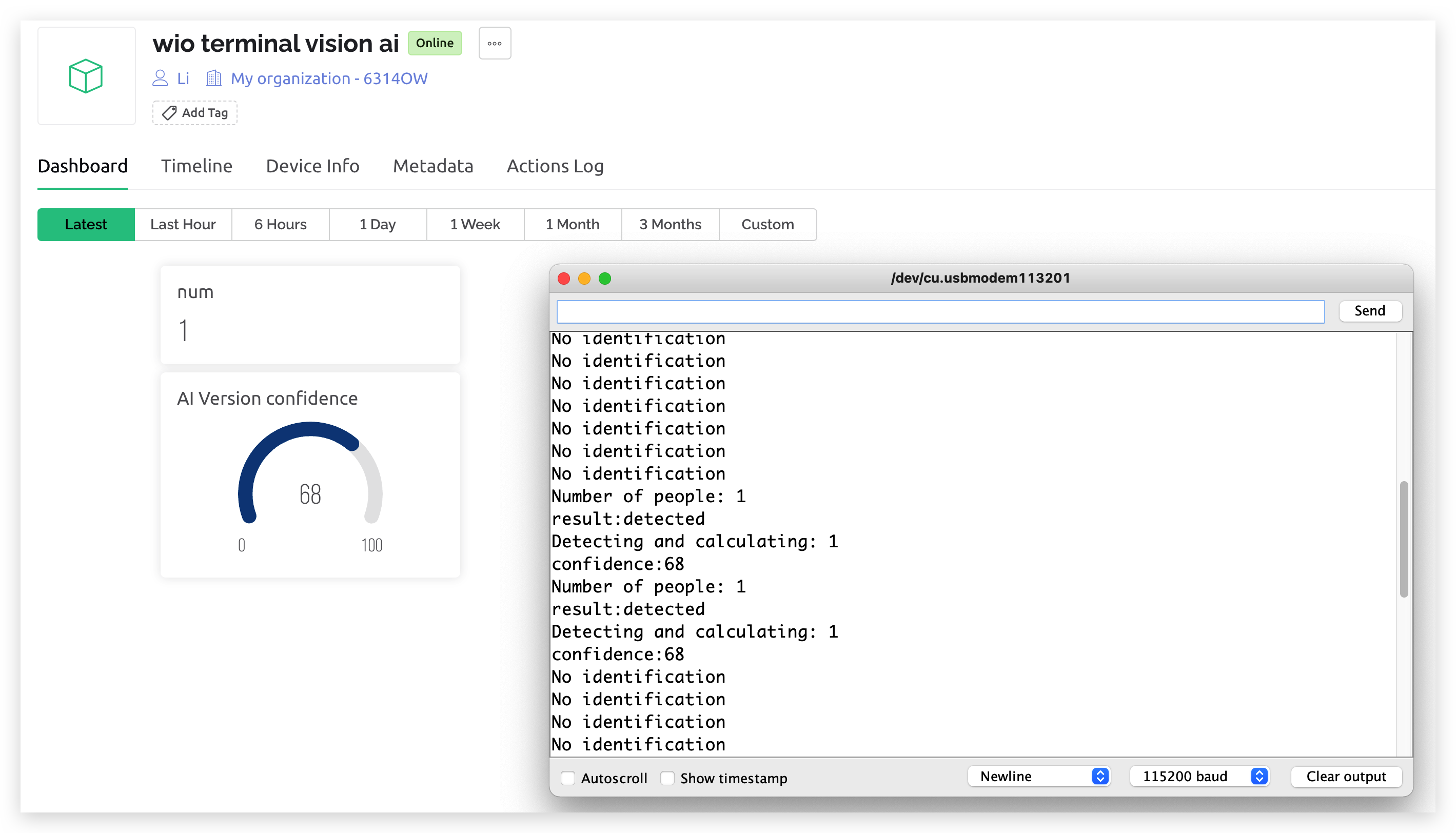
Usar la aplicación móvil Blynk para observar datos en vivo
Blynk no solo soporta el panel de la consola web para mostrar los datos del sensor en vivo, sino que también soporta ver los datos del sensor en su aplicación móvil, sin embargo necesitas completar los pasos anteriores para poder ver los datos desde la aplicación móvil.
Paso 1. Descargar la APP Blynk
-
Si estás usando dispositivos IOS, por favor descarga Blynk IoT.
-
Si estás usando dispositivos Android, por favor descarga Blynk IoT NEW.
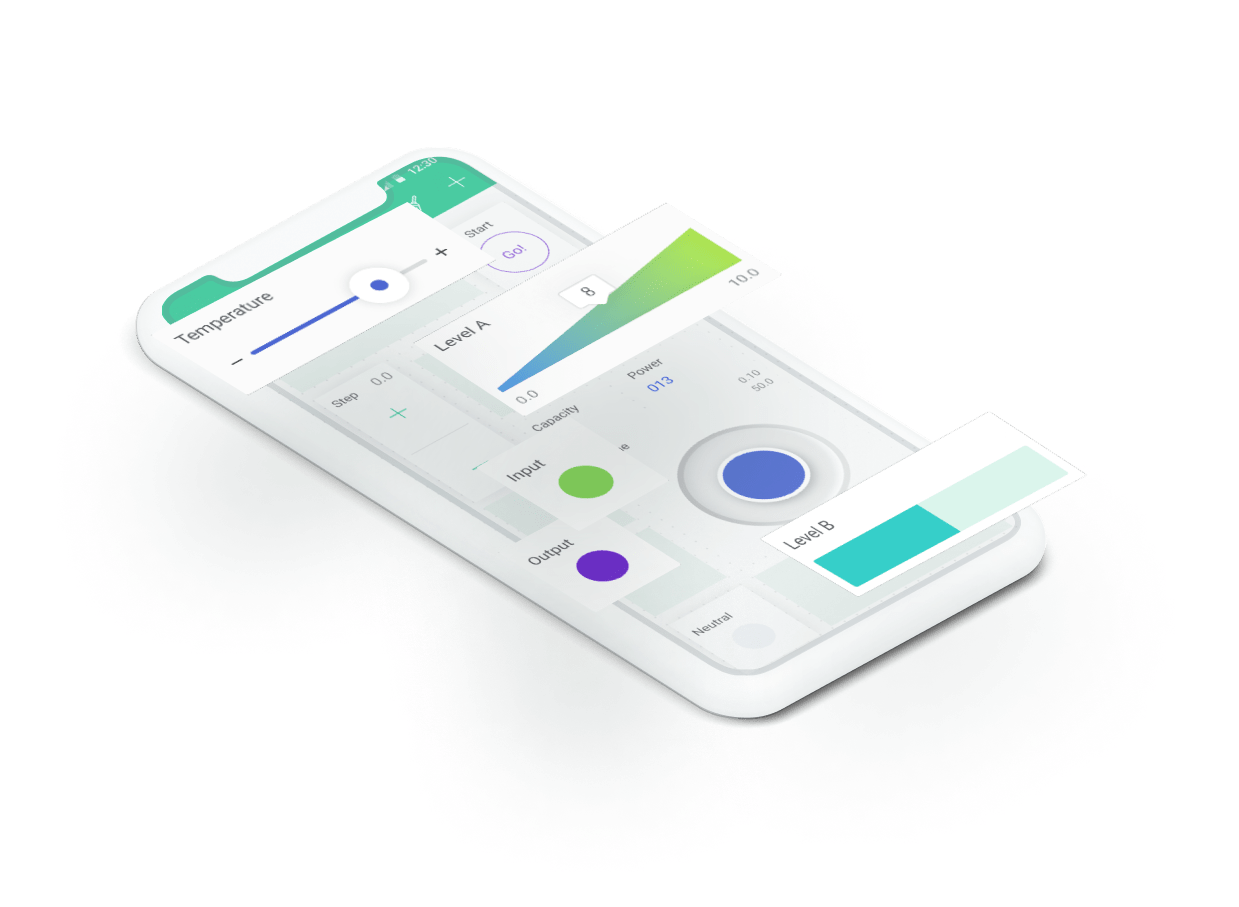
Paso 2. Iniciar sesión en tu cuenta con la APP Blynk
Una vez que hayas descargado e instalado la App Blynk, por favor abre la APP y usa la misma cuenta que has creado para la consola web para iniciar sesión, así las plantillas que has creado a través de los pasos anteriores se sincronizarán con la aplicación móvil.
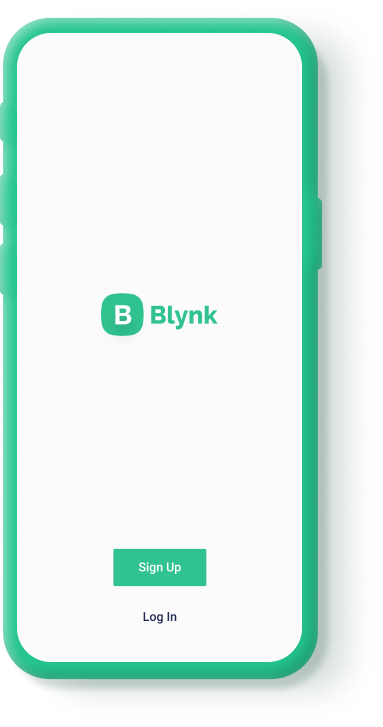
Paso 3. Configurar el panel de datos en la aplicación móvil Blynk
Una vez que hayas iniciado sesión en la APP, por favor desliza hacia la derecha y toca My Profile para ir a la vista de configuración del perfil, luego asegúrate de que el Developer Mode esté habilitado.
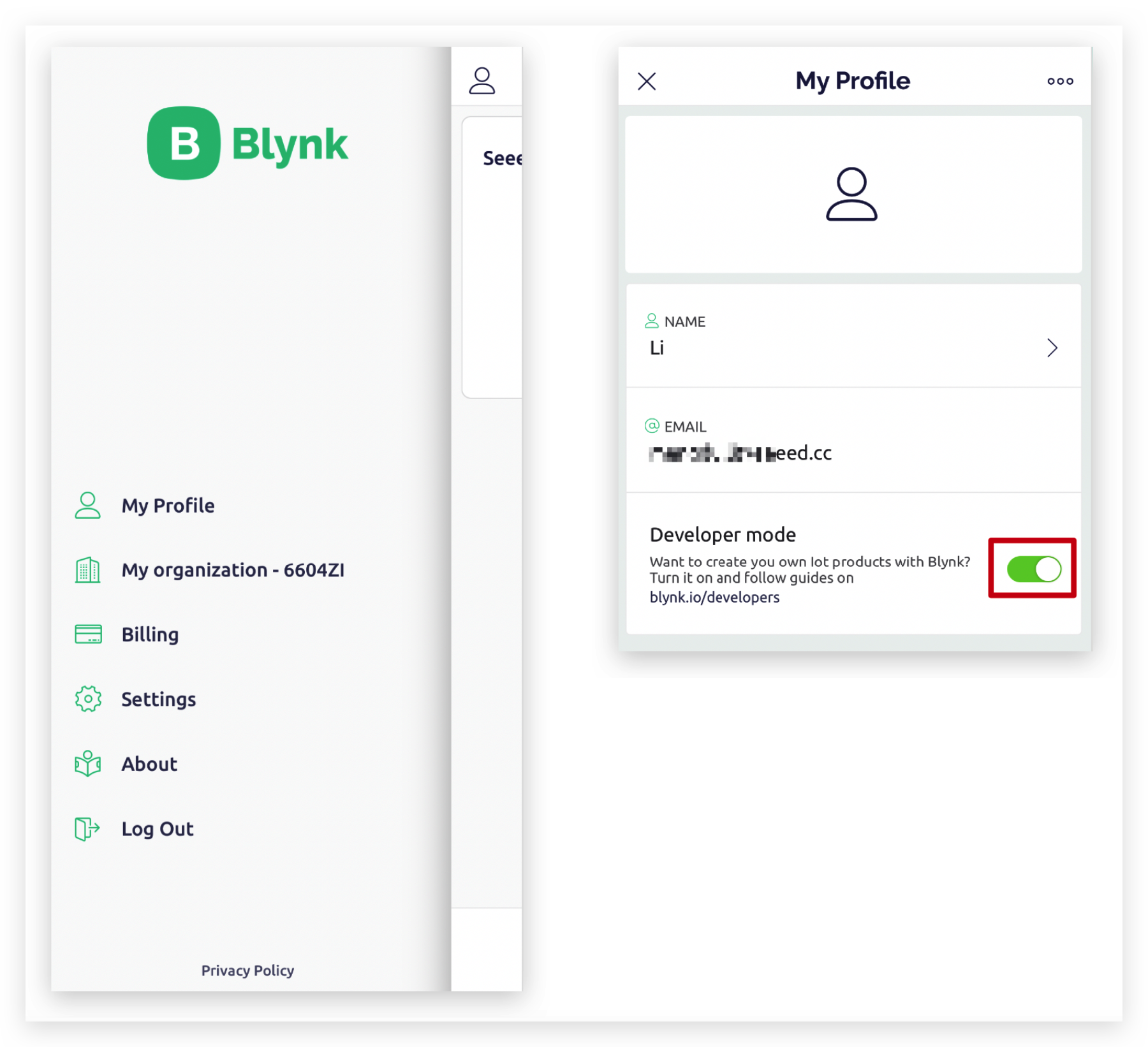
Luego regresa a la página principal, y toca el ícono de llave inglesa en la esquina superior derecha para entrar a la vista de configuración de plantilla.
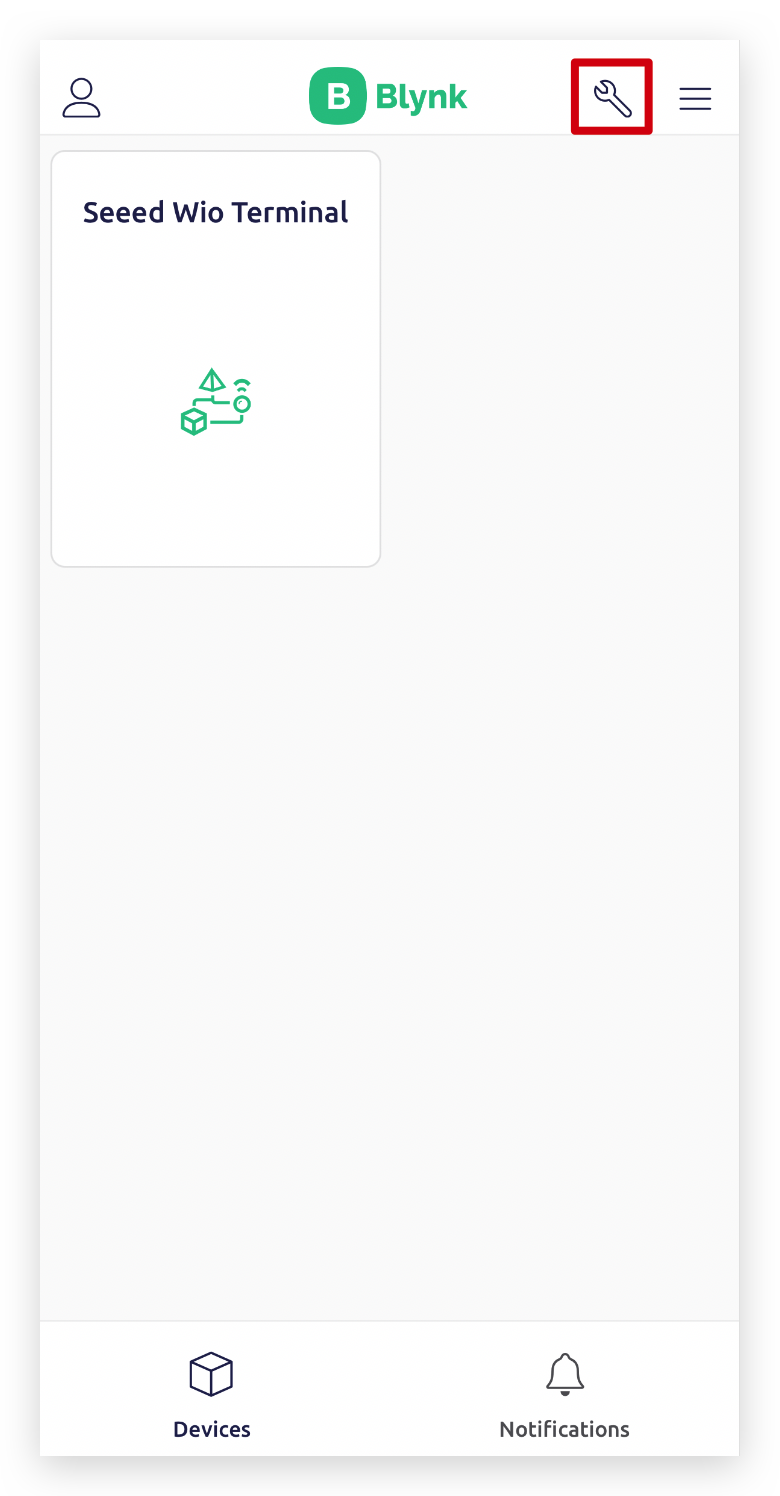
Aquí podrías ver las plantillas que has creado antes y también la plantilla de muestra de la APP Blynk.

Ahora por favor toca la plantilla Seeed Wio Terminal para entrar a la configuración para configurar la visualización del widget móvil, una vez que estés en la vista de configuración de plantilla, por favor toca el botón + en la esquina superior derecha, deberías ver la ventana de caja de widget para agregar el widget.
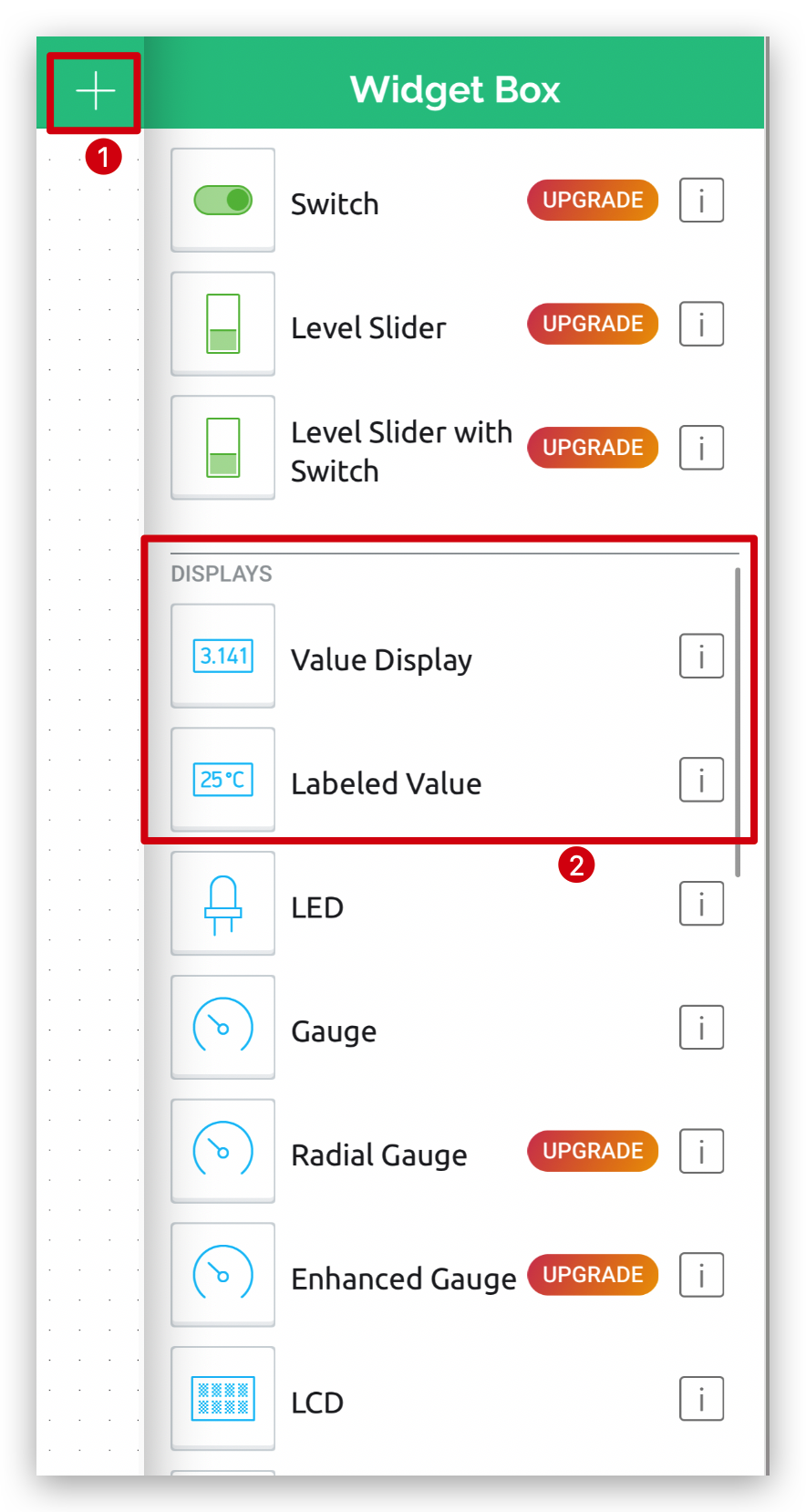
El paso de configuración aquí debería ser similar a la configuración para la consola web, elegimos un widget Value Display y un widget Labeled Value, luego los renombramos y elegimos el flujo de datos correcto (pin virtual V4 y V5) en consecuencia, así los datos de detección recolectados por Wio Terminal del módulo Grove Vision AI deberían sincronizarse y actualizarse tanto en la consola web como en la aplicación móvil continuamente.

Paso 4. Subir el nuevo código y observar el resultado
Dado que hemos subido el nuevo código al Wio Terminal, después de que el Wio Terminal se conecte a WIFI, el dispositivo Wio Terminal conectado debería aparecer en la aplicación móvil Blynk, como se muestra a continuación.
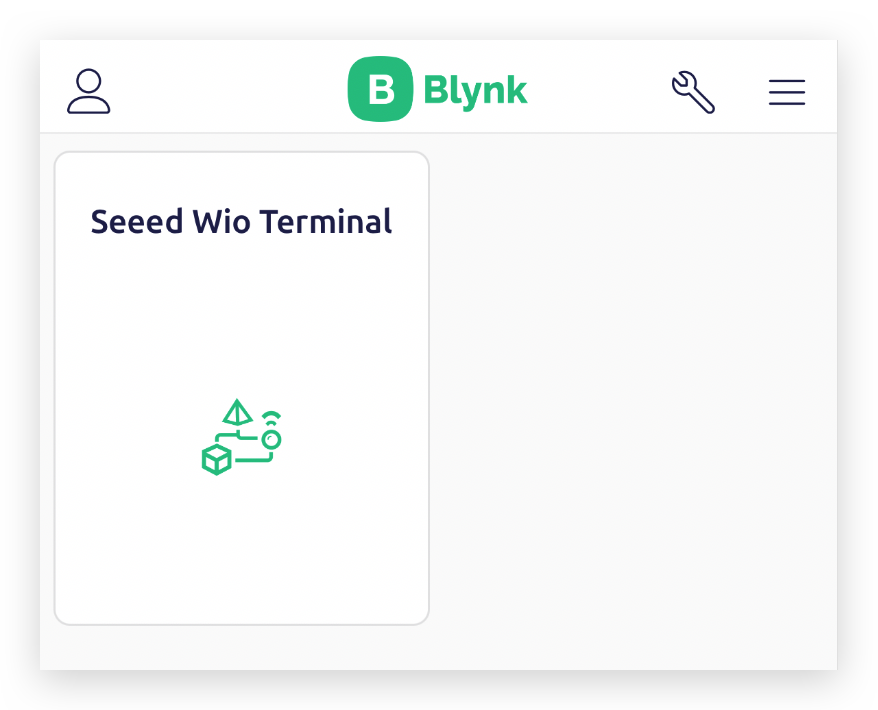
Deberías observar los datos del sensor simplemente tocando en el dispositivo mostrado en la aplicación móvil Blynk.
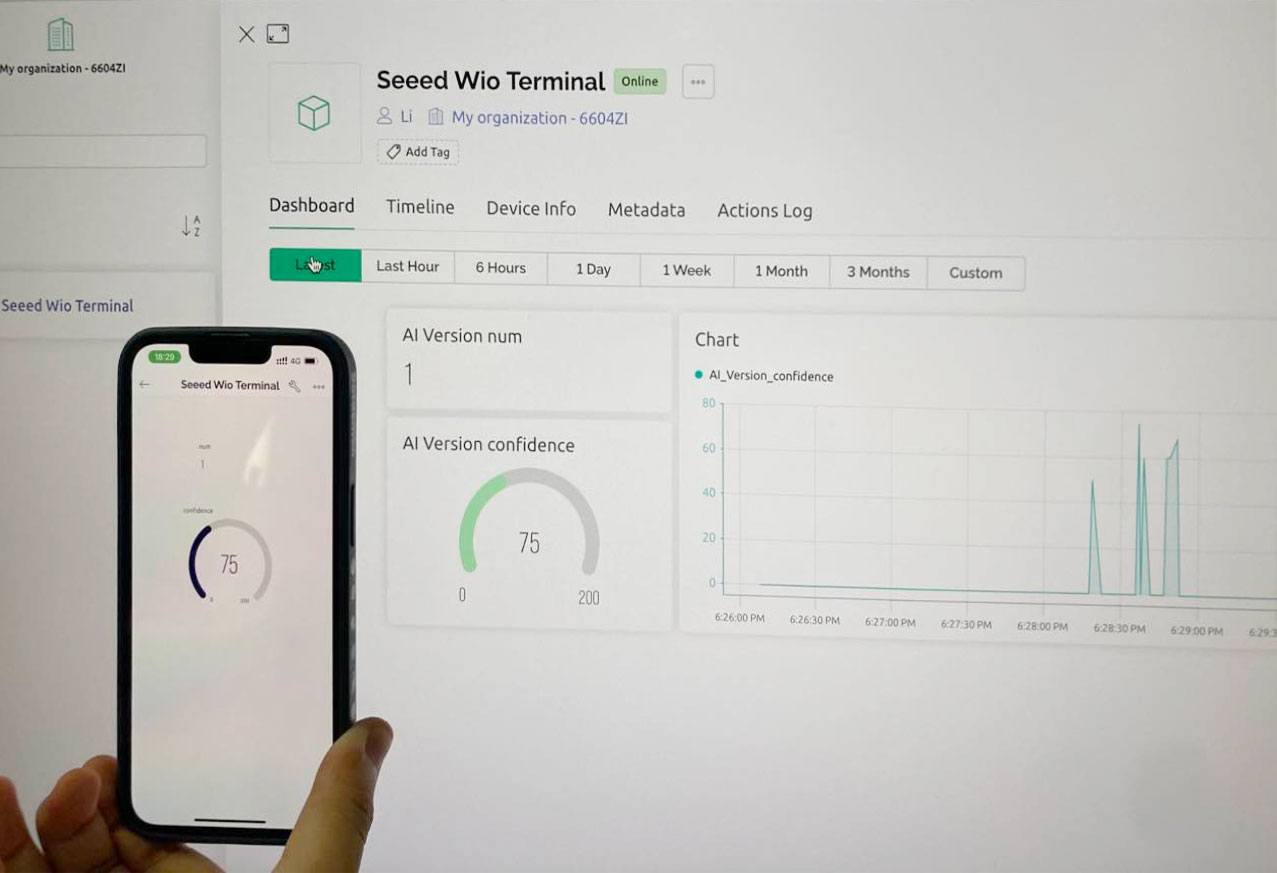
Declaración
- La Marca LoRa® es una marca comercial de Semtech Corporation o sus subsidiarias.
- LoRaWAN® es una marca usada bajo licencia de LoRa Alliance®.

